Se quiser remover certas páginas desnecessárias de um documento PDF , você pode fazer isso facilmente sem perder o arquivo inteiro. Discutiremos dois métodos diferentes para excluir certas páginas PDF em seu PC com Windows 11/10. Vamos verificar os métodos agora!
Como posso excluir algumas páginas de arquivos PDF?
Para excluir algumas páginas de um arquivo PDF, você pode usar uma ferramenta online gratuita como o PDF24 Ferramentas, PDFChef ou Ease PDF. Essas ferramentas permitem visualizar páginas PDF e, em seguida, excluir aquelas que deseja remover do PDF. Você também pode usar software livre para fazer o mesmo. Discutimos todas essas e outras ferramentas neste post, vamos descobrir.
Como faço para desfazer a mesclagem de um PDF?
Para criar ou dividir um PDF, você pode usar um arquivo dedicado ferramenta. Por exemplo, você pode dividir um PDF com a ajuda de um software gratuito como PDFTK Builder ou PDFSam. Além disso, você também pode usar uma ferramenta online gratuita como o iLovePDF para dividir PDFs. Além disso, discutimos o software PDF Shaper que permite fazer o mesmo.
Como remover páginas específicas de PDF no Windows 11/10
Aqui estão os dois métodos principais de remoção ou exclua páginas específicas de um documento PDF em seu PC com Windows 11/10:
Use uma ferramenta online gratuita para excluir páginas específicas de PDF.Remova páginas PDF usando software gratuito.
Vamos discutir os métodos acima em detalhes agora!
1] Use uma ferramenta online gratuita para excluir páginas específicas do PDF
Você pode remover facilmente páginas específicas de um arquivo PDF usando uma ferramenta online gratuita em um navegador da web. Existem muitos utilitários de PDF online que também oferecem ferramentas para excluir páginas PDF. Você pode facilmente encontrar um online. Para facilitar sua tarefa, listarei algumas ferramentas online gratuitas que permitirão que você remova páginas PDF sem muito trabalho. Estas são as ferramentas online para usar:
PDF24 ToolsPDF2GO.comPDFChefEase PDFitspdfAvePDF
Vamos discutir as ferramentas online acima e as etapas para excluir páginas específicas online.
1] Ferramentas PDF24
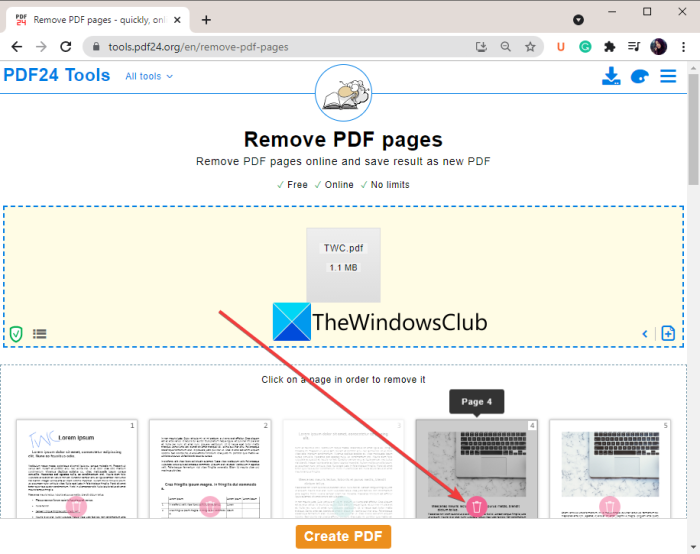
Ferramentas PDF24 é um site gratuito com um conjunto de ferramentas PDF que também inclui uma ferramenta para remover páginas PDF. Ele mostra as páginas PDF das quais você pode selecionar aquelas que deseja remover. Você pode salvar o PDF editado em um novo arquivo. Ele também permite importar vários documentos PDF e, em seguida, remover páginas PDF deles
Aqui estão as etapas para excluir páginas PDF específicas online usando as ferramentas PDF24:
Em primeiro lugar, abra um navegador da web e vá para PDF24 Seção Remover páginas PDF das ferramentas. Agora, escolha um ou mais arquivos PDF de origem. Ele exibirá todas as páginas dos arquivos de entrada em sua interface. Em seguida, passe o mouse sobre a página do PDF que deseja remover e toque no botão Excluir para remover essa página. Repita a etapa acima para todas as páginas que deseja para remover do seu documento PDF. Por fim, clique no botão Criar PDF para salvar o PDF revisado em um novo arquivo.
Você pode baixar o arquivo resultante. No caso de vários PDFs, ele cria uma pasta ZIP de onde você pode obter vários PDFs de saída.
É uma boa ferramenta online para remover páginas PDF e fazer muito mais. Você pode tentar aqui .
2] PDF2GO. com
Experimente PDF2GO.com para importar, visualizar e remover páginas PDF online. É uma ótima ferramenta online que permite excluir páginas específicas de um documento PDF em um navegador da web. Ele permite que você classifique as páginas PDF e, em seguida, remova aquelas que você não deseja no arquivo resultante. Você pode até girar as páginas do PDF, se desejar. Vamos dar uma olhada nas etapas para usar essa ferramenta online.
Primeiro, inicie um navegador da web e abra o PDF2GO.com site . Em seguida, importe um arquivo PDF de origem do seu PC, URL, Google Drive ou Dropbox. Você poderá ver visualizações em miniatura de todas as páginas PDF. Agora, você pode classificar as páginas PDF em ordem crescente ou decrescente ou classificá-las para impressão duplex. Em seguida, vá para as páginas que deseja remover e clique na cruz Botão (Excluir) presente ao lado da página. Quando terminar de remover páginas PDF específicas, clique no botão Salvar como> Salvar para processar e baixar o arquivo resultante.
Se desejar, você também pode fazer upload do PDF de saída na nuvem.
Leia: Extraia páginas do PDF usando este software gratuito ou ferramentas online
3] PDFChef
Outra boa ferramenta online que você pode usar para excluir páginas específicas de um PDF é o PDFChef. Usando-o, você pode excluir páginas PDF específicas de vários documentos PDF de uma vez. Você pode importar vários PDFs, excluir páginas específicas e salvar o arquivo de saída. Você também pode girar uma página PDF, se necessário. Siga as etapas abaixo para usar este removedor de página PDF online:
Primeiro, inicie um navegador e abra o site PDFChef. Em seguida, adicione os arquivos PDF dos quais deseja remover páginas. Ele mostrará as miniaturas de todas as páginas.Agora, selecione a página que deseja remover e toque no botão Excluir.Repita a etapa acima para todas as páginas que você precisa excluir do arquivo de origem.Finalmente, clique no Salvar e fazer download do botão para processar e fazer download do arquivo PDF resultante.
Observe que, no caso de vários arquivos PDF, ele salva o resultado em um PDF combinado e não em arquivos PDF individuais.
Você pode experimente este prático removedor de páginas PDF on-line aqui .
4] PDF fácil
Facilidade de PDF é outra boa opção para excluir páginas específicas de PDF online. É um serviço da web que oferece várias ferramentas de PDF, incluindo compactar PDF, dividir PDF, desbloquear PDF, mesclar PDF e muito mais. Você pode usar a ferramenta Excluir PDF para remover facilmente várias páginas de um documento PDF.
Primeiro, abra o PDF do Ease site em um navegador da web. Agora, escolha um arquivo PDF de qualquer uma das fontes de entrada, incluindo Google Drive, OneDrive, Dropbox, URL e dispositivo local. Ele mostrará uma miniatura de cada Página PDF. Basta passar o mouse sobre a página que deseja remover e clicar no botão Excluir. Ou você também pode digitar manualmente as páginas que deseja remover na caixa fornecida. Por fim, clique no botão Excluir PDF para remover as páginas PDF escolhidas e salvar o PDF resultante.
5] itspdf
itspdf é outro vá para se desejar excluir páginas PDF online. É um pouco diferente das outras ferramentas mencionadas nesta lista. Ele não mostra uma visualização em miniatura das páginas antes de excluí-las. Em vez disso, você pode simplesmente carregar um PDF e inserir as páginas do PDF que deseja excluir. Portanto, certifique-se das páginas que deseja excluir antes de usar esta ferramenta. Ele permite que você processe vários PDFs de uma vez.
Aqui estão as etapas a seguir para excluir páginas específicas de PDF online:
Abra um navegador da web e vá para o site itspdf.Clique no botão de upload de arquivo para navegar e selecionar um arquivo PDF de origem. Para fazer upload de vários PDFs, clique no ícone de adição e selecione outro arquivo PDF. Insira as páginas do PDF que deseja remover na caixa fornecida. Por exemplo, se você deseja excluir 2, 3 e 7 números de página de um PDF, insira 2, 3, 7 dentro da caixa. Pressione o botão Excluir para começar a remover as páginas do PDF agora.
Leia: Como mesclar vários arquivos PDF em um único arquivo PDF
6] AvePDF
AvePDF é mais uma ferramenta online para remover páginas específicas de um documento PDF online. Você pode usá-lo para várias tarefas relacionadas a PDF, incluindo esta. Ele pode cortar PDFs, converter PDFs, compactar PDFs, combinar PDFs e muito mais.
Para usá-lo para excluir páginas PDF, aqui estão as etapas a seguir:
Primeiro, inicie um navegador da web e vá para o site da AvePDF. Agora, arraste e solte ou escolha o arquivo PDF de origem em seu PC, URL, Dropbox ou Google Drive. Em seguida, selecione as páginas do PDF que deseja remover ou insira as mesmas na caixa de páginas. Depois disso, clique no botão Remover para excluir as páginas do PDF selecionadas. Por fim, você pode fazer o download o PDF resultante ou carregue-o no Google Drive ou Dropbox.
Portanto, essas são as ferramentas online gratuitas que permitem excluir páginas PDF.
2] Remover páginas PDF usando software gratuito
Outra maneira de remover páginas específicas de um documento PDF é usar software livre. Existem bons softwares gratuitos para excluir páginas PDF no Windows 11/10. No entanto, encontrar um de graça é uma tarefa. Aqui, vamos mencionar este software gratuito chamado PDF Shaper Free que permite remover páginas selecionadas de um documento PDF sem qualquer aborrecimento.
O PDF Shaper Free é um software gratuito que permite realizar várias ações em PDF arquivos no Windows 11/10. Você pode usá-lo para converter PDFs, dividir um documento PDF, mesclar dois ou mais PDFs, criptografar ou descriptografar um PDF, editar metadados PDF e fazer muito mais. Todas as suas ferramentas estão presentes na interface principal que você pode acessar facilmente.
Vamos agora dar uma olhada nas etapas para excluir páginas PDF usando este freeware.
Como excluir páginas específicas do PDF documentos usando PDF Shaper Free
Aqui estão as principais etapas para remover páginas PDF usando este prático software gratuito para Windows 11/10:
Baixe e instale o PDF Shaper Free.Inicie o software.Adicione arquivos PDF e selecione-osClique em a opção Excluir páginas. Selecione as páginas que deseja remover. Salve o PDF resultante.
Vamos agora discutir as etapas acima em detalhes.
Em primeiro lugar, baixe e instale este software útil em seu PC. Em seguida, inicie o software para usá-lo.
Agora, clique no botão Adicionar para navegar e importar arquivos PDF do seu PC e selecione todos eles na interface principal.
Em seguida, no painel esquerdo, role para baixo até a seção Páginas e clique em sua opção suspensa. Você verá um recurso Excluir páginas aqui; Basta clicar nele. Como alternativa, você pode ir para a guia do menu Ação e clicar na opção Páginas> Excluir páginas .
Depois disso, selecione as páginas que deseja deletar. Se você deseja excluir apenas a primeira ou a última página, selecione a respectiva opção. Ou você também pode adicionar uma série de páginas PDF que deseja eliminar do PDF resultante.
Por fim, clique no botão de processo e será solicitado que você selecione o local de destino para salvar seus PDFs. Faça isso e ele irá processar e salvar a saída no local selecionado.
É isso!
Agora leia:
